
时间:2020-10-22 15:48:16 来源:www.win10xitong.com 作者:win10
我们在使用win10系统的时候,不少用户都遇到了Win10提示已重置应用默认设置,这个问题其实不是常见的,知道怎么解决的网友可能不是很多,万一现在又找不到懂行的来解决,我们就只好自己来动手处理这个Win10提示已重置应用默认设置的问题了,这样的步骤就可以解决:1、点击右下方,有个消息图标的通知栏,在通知栏中找到刚才的警告提示;2、点击消息栏左上角的"设置",进入Windows设置就轻而易举的解决好了。下面我们一起来看看非常详细的Win10提示已重置应用默认设置的的修复措施。

方法步骤
1、点击右下方,有个消息图标的通知栏,在通知栏中找到刚才的警告提示;
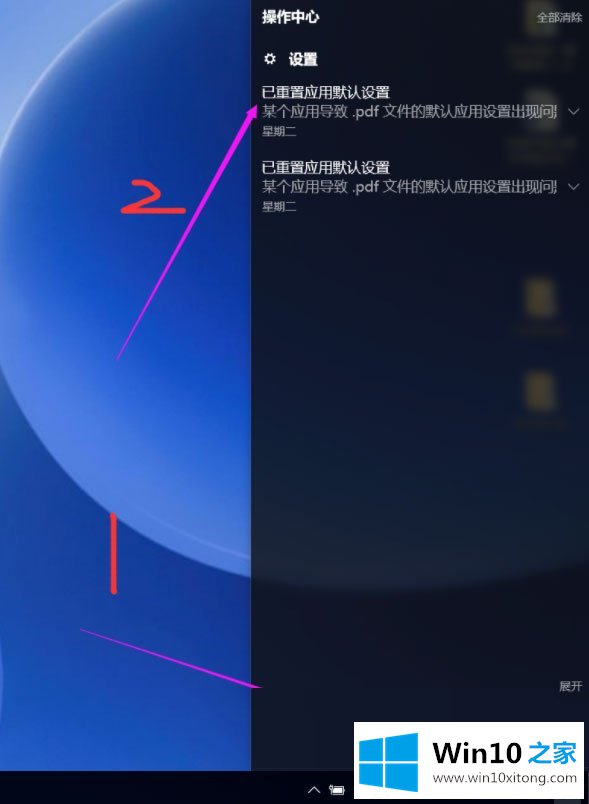
2、点击消息栏左上角的"设置",进入Windows设置;
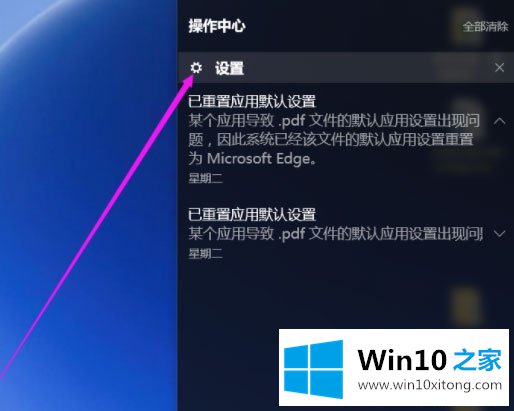
3、在Windows设置中点击"应用",进入应用和功能菜单;
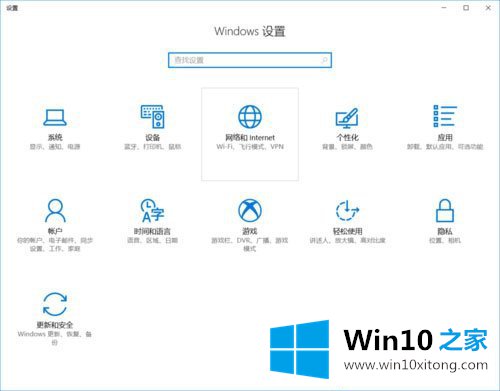
4、在应用和功能菜单栏找到默认程序功能键,点击进入"默认应用";
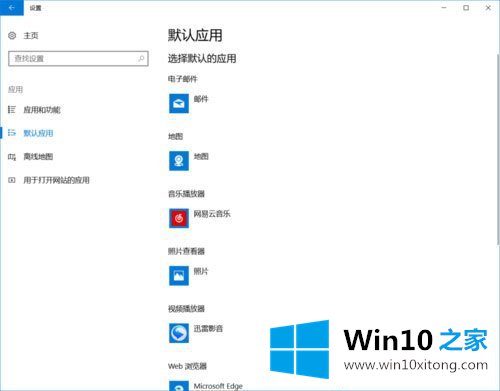
5、在"默认应用"中,下拉找到"选择按文件类型指定的默认应用";
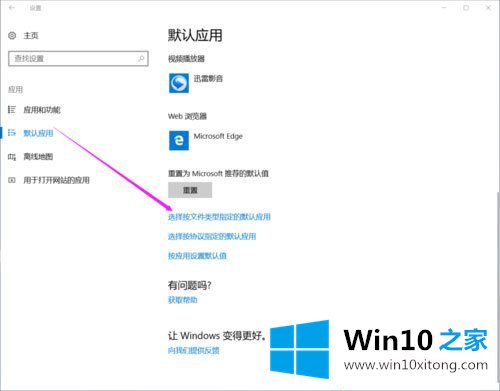
6、在"选择按文件类型指定的默认应用"菜单栏中,我们可以看到不同文件类型打部分都指定了默认的应用程序,我们下拉找到.pdf的默认程序,发现其默认应用为Microsoft edge;
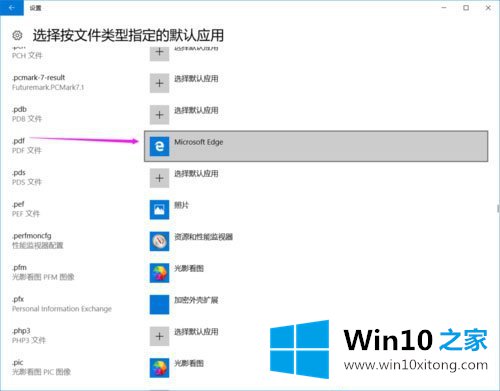
7、点击Microsoft edge,弹出选择应用,勾选PDF Viewer应用程序;
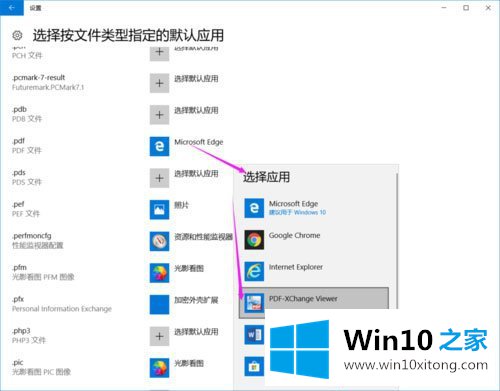
8、点击确定是提示:在你切换之前的温馨提示,点击仍然切换,切换后可以看到.pdf的默认应用改为了PDF Viewer应用程序;
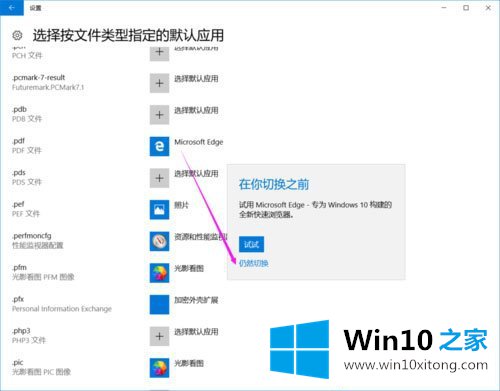
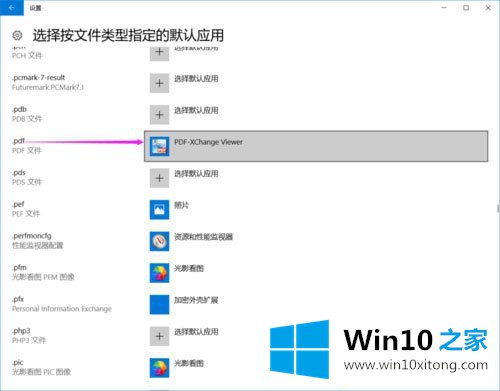
9、再打开pdf文件后,该"已重置应用默认设置"的通知就不再弹出了。
以上就是Win10提示已重置应用默认设置的具体解决方法,按照以上方法进行操作,将默认应用改回PDF Viewer应用程序即可。
关于Win10提示已重置应用默认设置的修复措施就给大家说到这里了,通过上面讲的方法就可以解决Win10提示已重置应用默认设置的问题了,希望对您有所帮助。